Wskazówki dotyczące Amazon Kindle, które powinien znać każdy czytelnik
Opublikowany: 2022-01-29Oferta Kindle firmy Amazon może umieścić bibliotekę w Twojej kieszeni. Niezależnie od tego, czy wybierzesz podstawowy Kindle, bardzo poręczny Paperwhite, czy też najwyższej klasy Oasis, Kindle mieści tysiące książek w eleganckiej czarnej obudowie, a tysiące więcej można przechowywać w chmurze.
Kindle zdradza bardzo niewiele z zewnątrz (żadnego metra nie śledzi tego, co tutaj czytasz), ale w środku dużo się dzieje. Wszystkie modele Kindle są wyposażone w regulowane oświetlenie LED, dzięki czemu możesz oglądać stronę podczas biwakowania pod gwiazdami, a Paperwhite i Oasis są wodoodporne, aby zapewnić błogie czytanie na plaży. A jeśli chcesz wiedzieć, ile jeszcze godzin zajmie ci ukończenie książki, oni też ci to powiedzą.
Ale aby jak najlepiej wykorzystać swój Kindle, jest kilka szybkich sztuczek. Masz problem z zobaczeniem lub chcesz więcej słów na stronie? Wystarczy uszczypnąć i powiększyć, aby dostosować. Jeśli chcesz oszczędzić baterię, przełącz Kindle w tryb samolotowy, gdy nie pobierasz książek. Lub dostosuj słownik do czytania książek w innych językach. Ale to tylko podstawy. Czytaj dalej, aby uzyskać bardziej zaawansowane wskazówki, które zmaksymalizują przyjemność i wykorzystanie Twojego Kindle.
Rentgen zaznacza miejsce
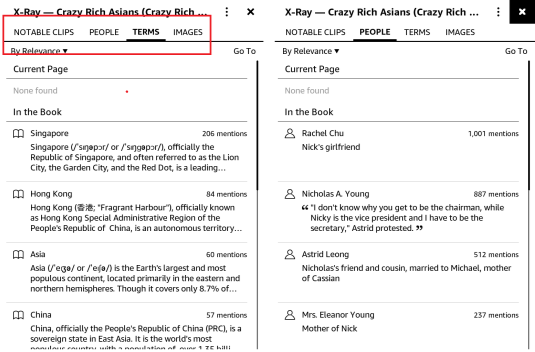
Czasami książka jest mądrzejsza od ciebie, a czasami nawet geniuszem. Funkcja prześwietlenia zwiększa IQ książki, umożliwiając natychmiastowe zbadanie jej kości (pomysłów, tematów, postaci historycznych, fikcyjnych postaci i miejsc). Gdy masz otwartą książkę, dotknij górnej części ekranu, wybierz menu z trzema kropkami i wybierz Prześwietlenie. Będziesz mógł wyszukiwać w książce więcej informacji o kluczowych osobach, miejscach i pomysłach, a także wyświetlać harmonogram ważnych sekcji. Prześwietlenie nie jest dostępne dla wszystkich książek.
Najważniejsze wydarzenia w Twoim życiu
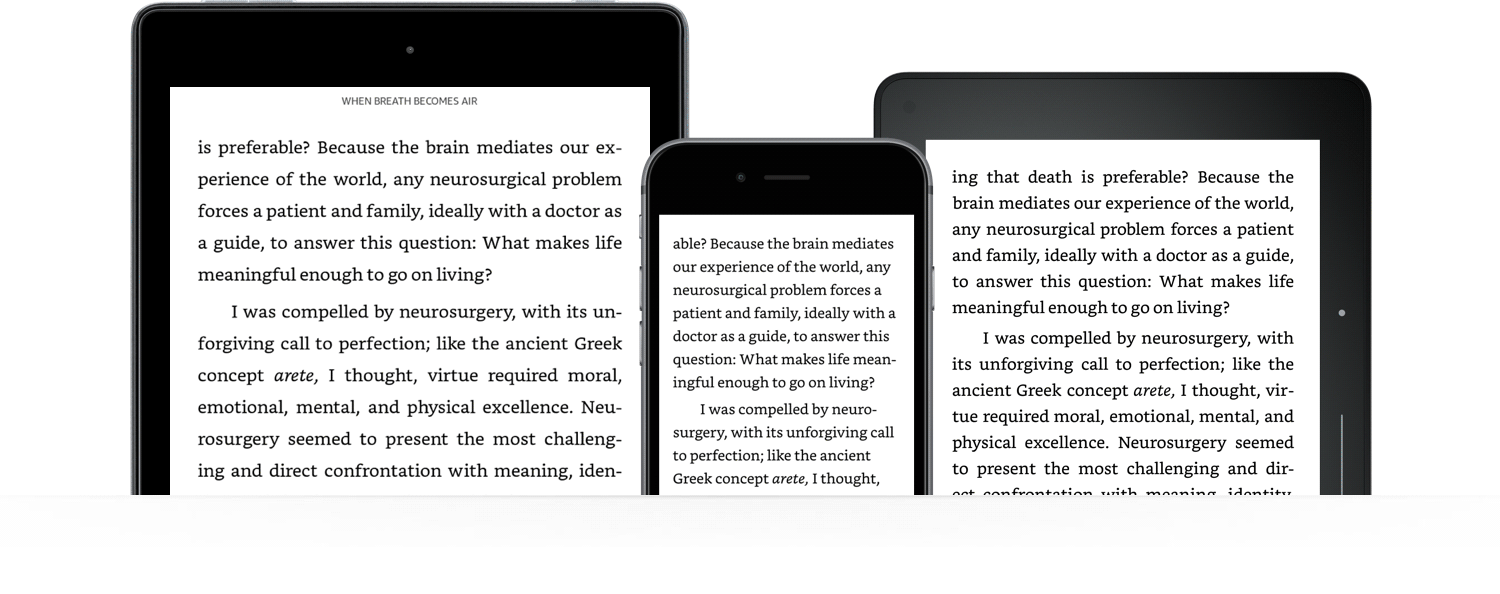
Jeśli tęsknisz za dniami tłustych, żółtych zakreślaczy w podręczniku i notatkami na marginesach, może to być jedna z twoich ulubionych funkcji na Kindle. Umieść palec na tekście, który chcesz wyróżnić lub napisz notatkę i przeciągnij palcem, aby umieścić więcej lub mniej tekstu. Zostanie on wtedy wyszarzony na Twoim Kindle. Dotknij go, aby wyświetlić opcje obejmujące notatki, podkreślenia i udostępnianie w Goodreads. Twoje skróty i notatki są przechowywane na stronie Kindle Highlights oraz w książce, która zostanie dodana do Twojego Kindle o nazwie Your Clippings.
Włóż to do kieszeni
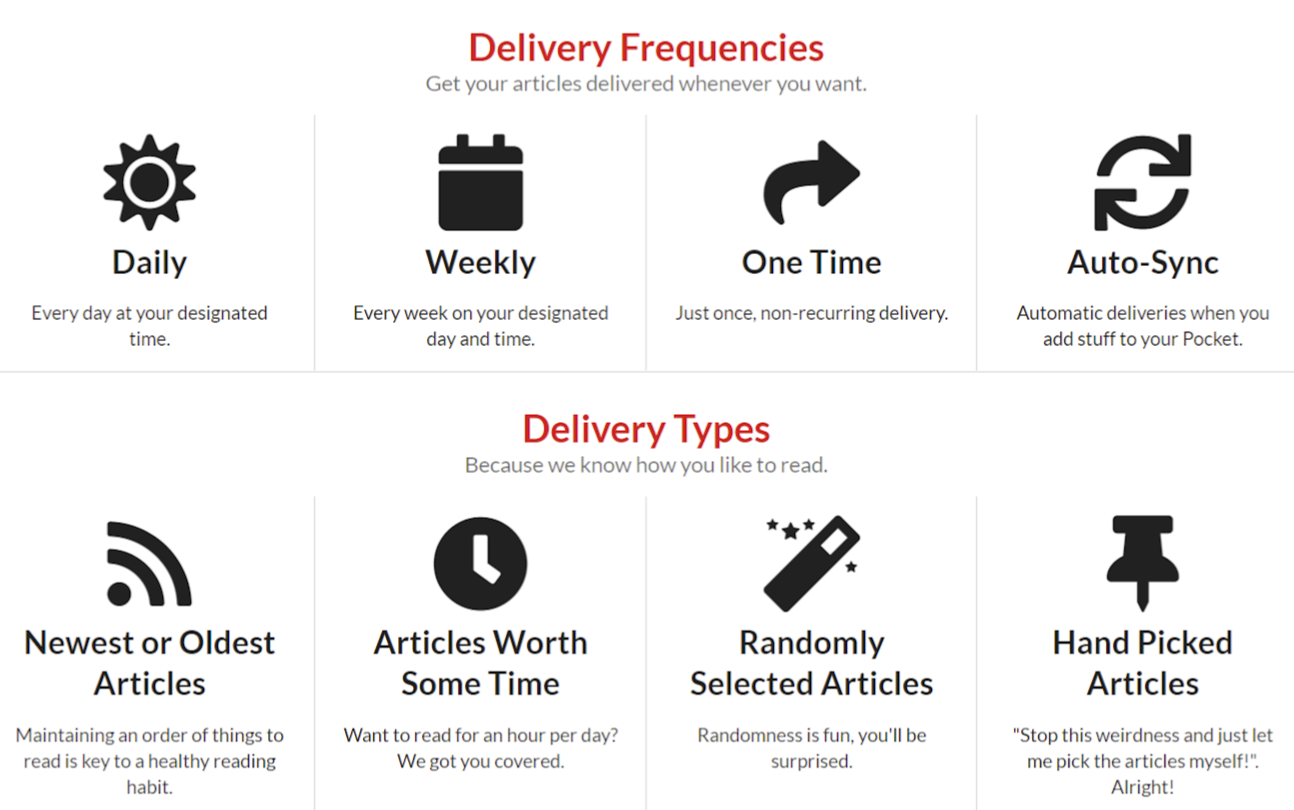
Nadrabianie zaległości w czytaniu zapisanych w aplikacji Pocket może być jak próba przebrnięcia przez ogromny stos czasopism New Yorker . Chciałeś przeczytać każde słowo, ale teraz wydaje się to przytłaczające. Wyślij niektóre z tych artykułów do swojego Kindle, a z większym prawdopodobieństwem je przeczytasz. Zrób to za pomocą Pocket 2 Kindle, który łączy Twoje konta Amazon i Pocket i okresowo wysyła artykuły zapisane w Pocket do Twojego Kindle.
Seria szczęśliwych wydarzeń
Jeśli czytasz serię książek, możesz przechowywać je wszystkie razem w swoim Kindle. Wybierz kolejno Ustawienia > Opcje urządzenia > Opcje zaawansowane > Dom i biblioteka > Serie grupowe w bibliotece , a następnie włącz. Następnie wszystkie książki należące do serii pojawią się na ekranie głównym pod okładką pierwszej z serii, a numer książek z tej grupy pojawi się w prawym dolnym rogu. Jeśli nie widzisz tej funkcji, spróbuj zaktualizować oprogramowanie Kindle ( Ustawienia > Opcje urządzenia > Opcje zaawansowane > Dom i biblioteka > Zaktualizuj swój Kindle ). Nie podoba ci się to? Wyłącz to, a książki pojawią się niezależnie w Twojej bibliotece.
Rozdaj mi
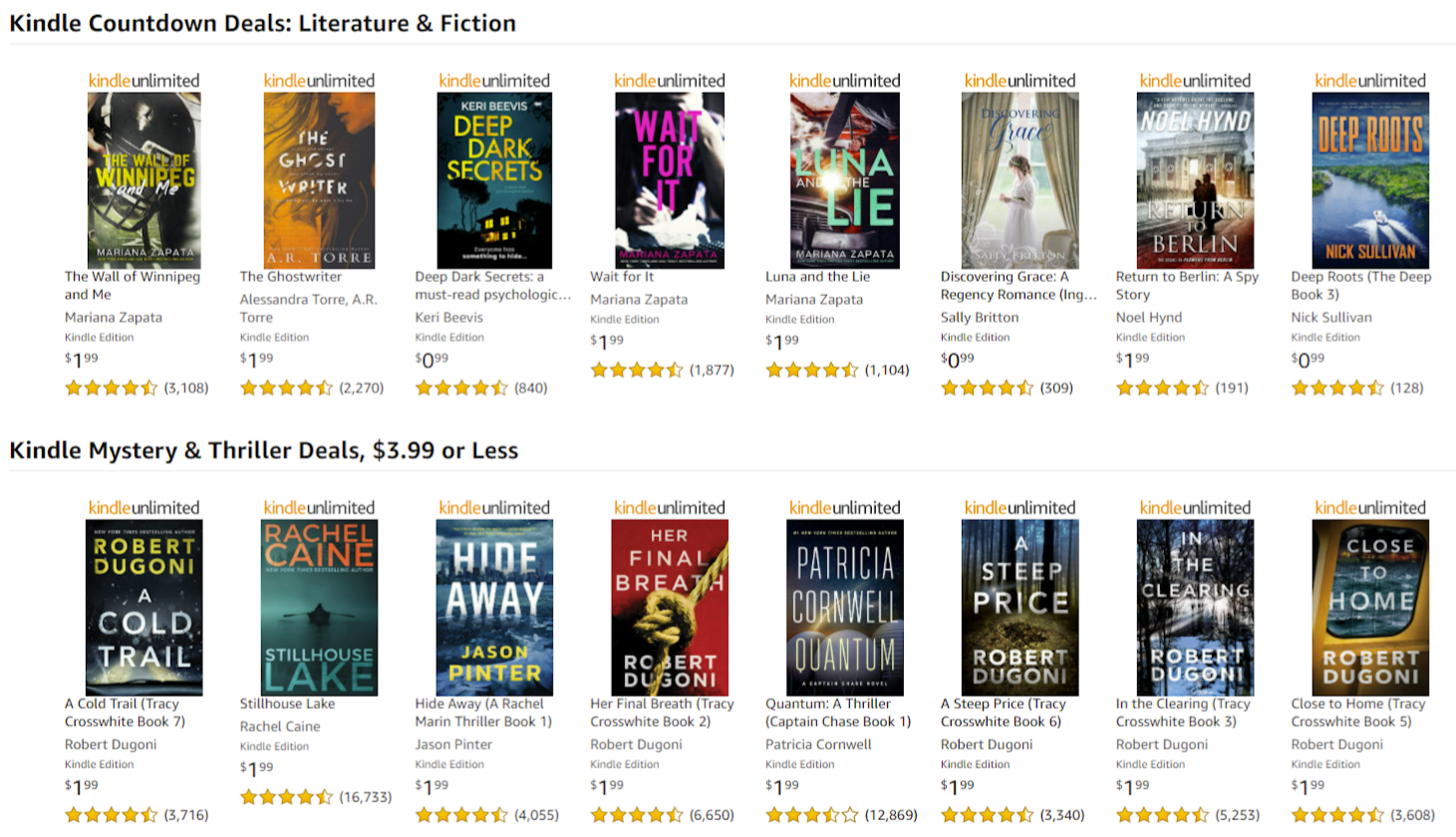
Kindle codziennie publikuje oferty dotyczące e-booków. Strona Kindle Daily Deals jest zorganizowana według kategorii. Jeśli nie chcesz regularnie wpadać, możesz zapisać się do newslettera. Tymczasem z Kindle Unlimited możesz czytać dowolne książki z katalogu Kindle Unlimited za 9,99 USD miesięcznie.
Klub Książki
Goodreads należące do Amazona jest jak klub książki, który nie wymaga planowania harmonogramu wszystkich, upewniania się, że Twoje miejsce jest czyste, ani kłótni o to, co czytać. Na Kindle, dotknij przycisku Goodreads na pasku narzędzi (małe „g”) i możesz zalogować się do istniejącego konta Goodreads lub je utworzyć. Książki z listy Goodreads Chcę przeczytać są wyświetlane na stronie głównej Kindle, co zapewnia łatwy dostęp do nowych tytułów. Możesz także zobaczyć, co czytają znajomi, ich opinie na temat książek, które rozważasz, i przeczytać próbkę, zanim zdecydujesz się na całą książkę.
Domowa Biblioteka
Załóż Bibliotekę rodzinną i możesz udostępniać książki członkom swojego gospodarstwa domowego Amazon. Na Kindle przejdź do Menu > Ustawienia > Biblioteka domowa i rodzinna > Dodaj nową osobę > Dodaj osobę dorosłą . Wprowadź ich adres e-mail i hasło do Amazon i autoryzuj oba konta do udostępniania informacji o płatnościach. Teraz możesz udostępnić wszystkie książki lub wybrać książki, które chcesz udostępnić. Aby dodać dziecko, przejdź do Biblioteki gospodarstw domowych i rodziny i wybierz opcję Dodaj dziecko w obszarze Dodaj nową osobę. Wprowadź hasło kontroli rodzicielskiej, imię i nazwisko dziecka, datę urodzenia i płeć. Następnie możesz wybrać tytuły do biblioteki dziecka. Stuknij Dalej, a następnie Gotowe, a konto jest skonfigurowane.
Zarezerwuj pożyczkę
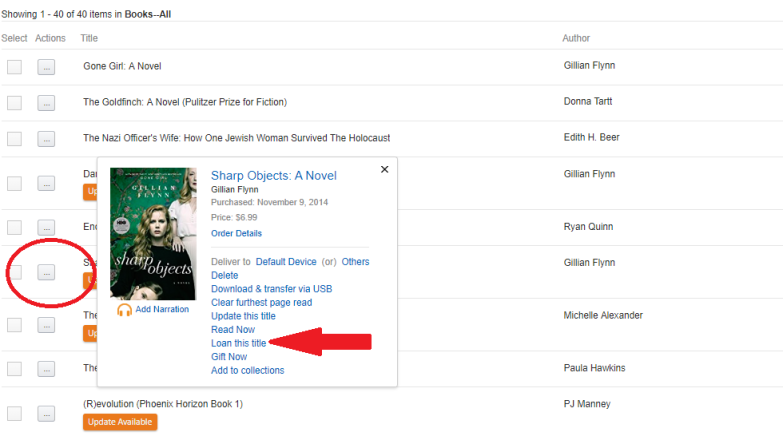
Możesz pożyczać książki Kindle dla własnego Paperwhite i pożyczać książki Kindle swoim znajomym, nawet jeśli nie mają Kindle. Czas wypożyczenia wynosi 14 dni, w czasie których wypożyczający nie może czytać książki. Aby wypożyczyć książkę, zaloguj się na Amazon.com na pulpicie. Przejdź do strony książki, którą chcesz wypożyczyć. W lewym górnym rogu powinna znajdować się opcja „Wypożycz tę książkę”. Lub przejdź do strony Zarządzaj zawartością i urządzeniami i znajdź potrzebną książkę. Kliknij menu z trzema kropkami po lewej stronie i wybierz Wypożycz ten tytuł w wyskakującym oknie. Wprowadź adres e-mail pożyczkobiorcy (możesz dołączyć wiadomość) i kliknij Wyślij teraz.

Jeśli nie pojawi się opcja wypożyczenia, ta konkretna książka nie może zostać wypożyczona. Tylko jedna z 40 książek Kindle, które niedawno kupiłem, mogła zostać wypożyczona.
Jeśli jesteś pożyczkobiorcą, otrzymasz wiadomość e-mail, że ktoś pożyczył Ci książkę. Otwórz ją i kliknij Uzyskaj wypożyczoną książkę teraz . Po uruchomieniu przeglądarki zaloguj się na swoje konto Amazon. Następnie wybierz urządzenie, na które chcesz dostarczyć książkę, i kliknij Zaakceptuj wypożyczoną książkę . Aby zwrócić książkę, zaloguj się na swoje konto Amazon i wybierz Zarządzaj zawartością i urządzeniami, znajdź tytuł, wybierz przycisk Akcje, wybierz Usuń z biblioteki i kliknij Tak.
Polecane przez naszych redaktorów
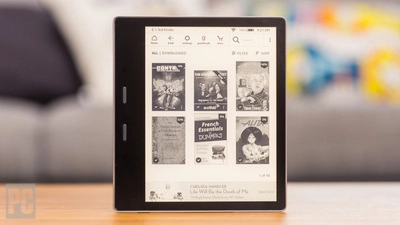


Przejdź do OverDrive
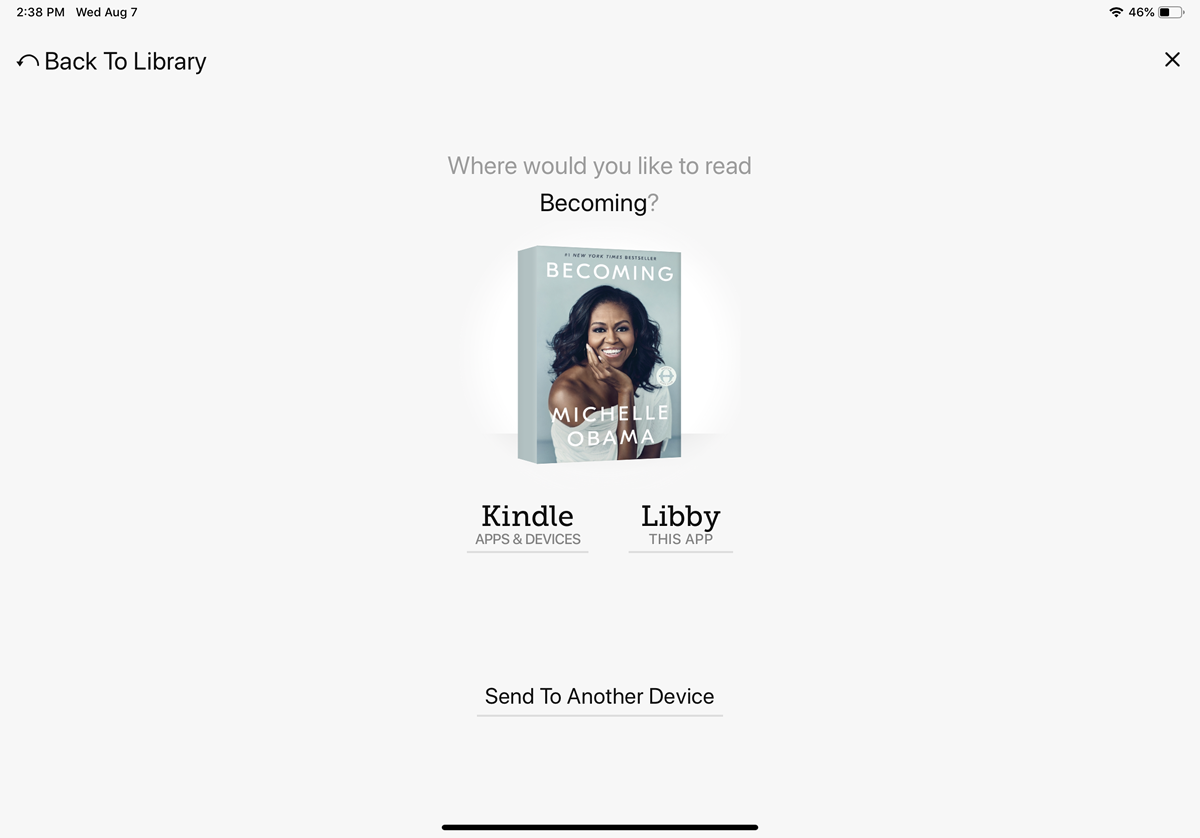
To, że przerzuciłeś się na e-booki, nie oznacza, że nie możesz być patronem biblioteki. Możesz wypożyczać książki z lokalnej biblioteki za pośrednictwem OverDrive, jeśli masz ważną kartę biblioteczną lub legitymację studencką. Pożycz książkę, a następnie powiedz OverDrive, że chcesz ją przeczytać na swoim Kindle.
Zajmij się kolekcjonowaniem
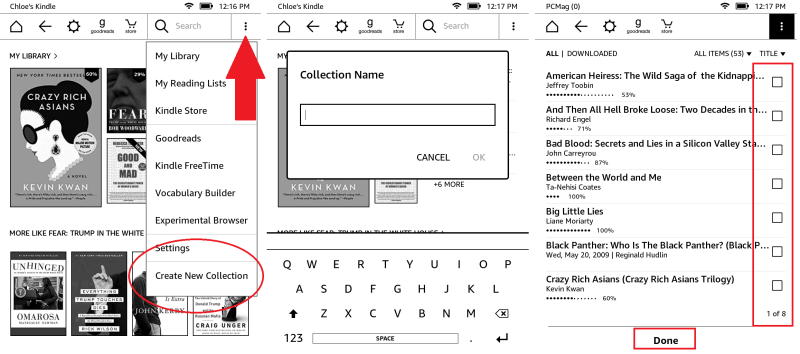
Tak jak zbyt wiele aplikacji może zaśmiecać ekran główny Twojego telefonu, tak wiele książek może zrobić to samo na Twoim Kindle. Aby zachować porządek, dotknij Menu w prawym górnym rogu, wybierz Utwórz nową kolekcję, wpisz nazwę kolekcji i dotknij OK. Zaznacz pole obok każdej książki, która ma się pojawić w kolekcji, i wybierz Gotowe.
Twoje kolekcje pojawią się teraz na ekranie głównym Kindle. Jeśli chcesz dodać książki do kolekcji później, naciśnij ikonę kolekcji, a pojawi się wyskakujące okienko. Stuknij Dodaj/usuń elementy. Tutaj możesz również zmienić nazwę kolekcji, usunąć ją z urządzenia lub całkowicie usunąć. Możesz także dotknąć swojej kolekcji i wybrać menu w prawym górnym rogu, co spowoduje wyświetlenie rozwijanego menu z tymi samymi opcjami.
Tylko przeglądam
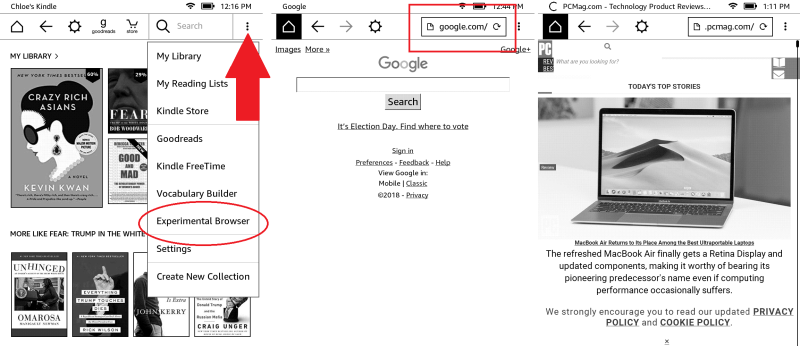
Kindle posiada przeglądarkę internetową. To trochę szczątkowe, ale może być przydatne w razie potrzeby, jeśli masz trochę Wi-Fi, ale masz niski poziom naładowania baterii na innych urządzeniach. Stuknij Menu w prawym górnym rogu i wybierz Przeglądarka eksperymentalna. Spowoduje to wyświetlenie (dość powolnej) przeglądarki; wpisz żądany adres URL w pasku menu na górze. Jeśli masz model 3G, nie myśl, że znalazłeś sposób na obejście planu transmisji danych swojego smartfona. Bez Wi-Fi przeglądarka będzie mogła uzyskać dostęp tylko do Amazon i Wikipedii.
Dla maniaków czcionek
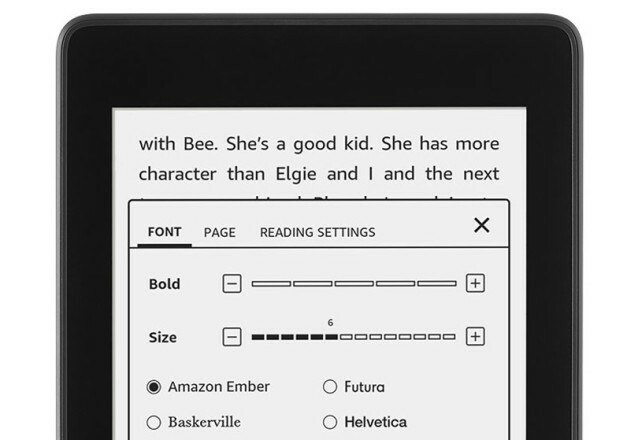
Jeśli naprawdę masz pojęcie o czcionkach, nie musisz żyć z tym, z którym na Kindle została dostarczona książka. W książce przejdź do paska narzędzi u góry ekranu i dotknij ikony Aa . Stuknij Czcionka > Rodzina czcionek , gdzie możesz wybrać jedną z kilku czcionek oraz dostosować rozmiar i styl czcionki.
Wyjmij stronę z książki
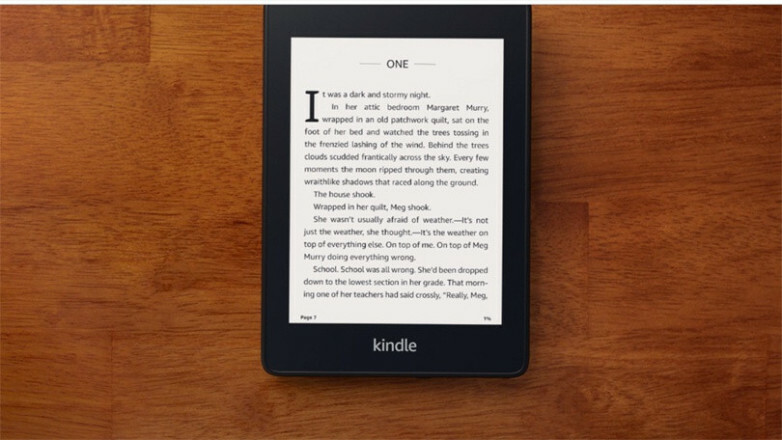
Zapisz to, co widzisz na ekranie, robiąc mu ujęcie. Jednocześnie dotknij prawego górnego i lewego dolnego rogu ekranu lub odwrotnie. Powinieneś zobaczyć lampę błyskową, co oznacza, że obraz został zapisany. Aby to zobaczyć, podłącz swój Kindle do komputera, a zobaczysz obraz w folderze głównym (będą to pliki PNG).
